来源:小编 更新:2024-10-04 05:48:36
用手机看
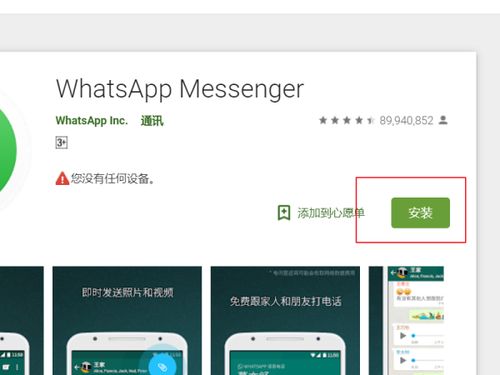
WhatsApp作为全球的即时通讯应用之一,其便捷的通讯功能深受用户喜爱。在使用过程中,有些用户可能会遇到时间显示错误的问题。本文将为您详细介绍WhatsApp时间怎么调,帮助您轻松解决这一问题。

我们需要确认手机的时间设置是否正确。以下是不同操作系统的检查和调整方法:

1. 打开手机设置。
2. 选择“系统”或“设备管理”。
3. 点击“日期和时间”。
4. 确保已开启“自动日期和时间”和“自动时区”。

1. 打开手机设置。
2. 选择“通用”。
3. 点击“日期与时间”。
4. 确保已开启“自动设置时间”和“自动设置时区”。
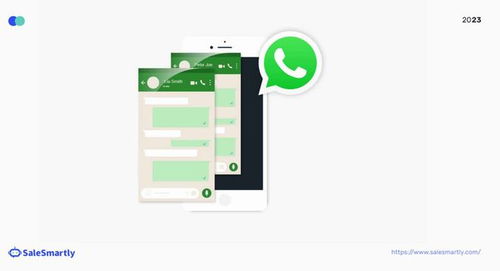
1. 打开手机设置。
2. 选择“系统”。
3. 点击“日期、时间和区域”。
4. 确保已开启“自动更新时间”和“自动更新时区”。

如果手机时间设置正确,但WhatsApp时间仍然显示错误,那么可能是您使用的WhatsApp版本过旧。请按照以下步骤更新WhatsApp版本:
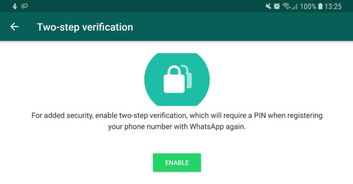
1. 打开Google Play商店。
2. 搜索“WhatsApp”。
3. 点击“更新”或“安装”。
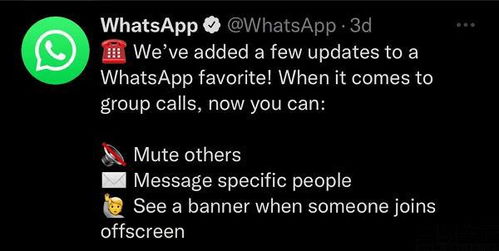
1. 打开App Store。
2. 搜索“WhatsApp”。
3. 点击“更新”或“获取”。
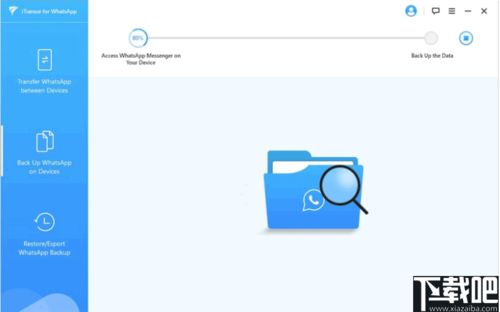
1. 打开Microsoft Store。
2. 搜索“WhatsApp”。
3. 点击“更新”或“安装”。

如果以上方法都无法解决问题,您可以尝试清除WhatsApp缓存。以下是不同操作系统的清除缓存方法:
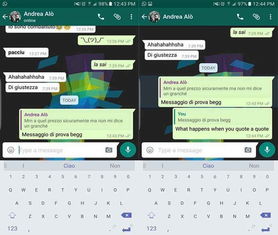
1. 打开手机设置。
2. 选择“应用”或“应用管理”。
3. 找到WhatsApp并点击。
4. 点击“存储”。
5. 点击“清除缓存”。
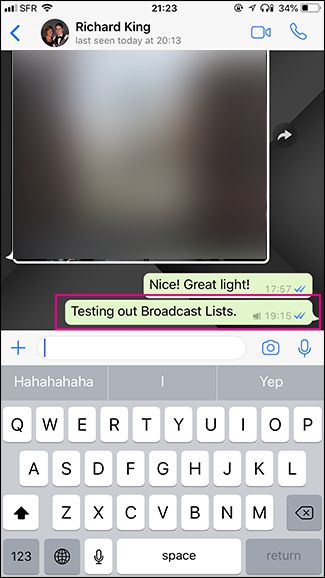
1. 打开手机设置。
2. 选择“通用”。
3. 点击“存储空间与iCloud用量”。
4. 点击“管理存储空间”。
5. 找到WhatsApp并点击。
6. 点击“删除WhatsApp”。

1. 打开手机设置。
2. 选择“应用”。
3. 找到WhatsApp并点击。
4. 点击“存储”。
5. 点击“清除缓存”。
通过以上方法,您可以轻松解决WhatsApp时间显示错误的问题。如果问题仍然存在,建议您联系WhatsApp客服寻求帮助。